iPhone-Bildschirm schwarz? Einfache Möglichkeiten, ihn wieder zum Laufen zu bringen
Das Problem des schwarzen Bildschirms beim iPhone überrascht Nutzer oft, insbesondere wenn sie ihr Telefon dringend benötigen. Das Phänomen des schwarzen Bildschirms kann erhebliche Probleme verursachen, sei es ein Systemfehler, ein Hardwareproblem oder ein Softwarekonflikt. Viele Nutzer sind bei diesem Problem verunsichert, da sie die normalen Funktionen ihres Geräts so schnell wie möglich wiederherstellen und Datenverlust vermeiden möchten. Wissen, wie man das Problem behebt iPhone schwarzer Bildschirm Das Problem hilft Ihnen, Zeit zu sparen und die Nutzung wieder aufzunehmen, sodass Ihr Telefon wieder die Dienste bereitstellt, die Sie benötigen.
SEITENINHALT:
Teil 1. Warum ist mein iPhone-Bildschirm schwarz?
Wenn Ihr iPhone-Bildschirm schwarz wird, fühlen Sie sich möglicherweise verwirrt und ängstlich. Das Problem mit dem schwarzen Bildschirm ist nicht ungewöhnlich. Viele Nutzer haben ähnliche Situationen erlebt. Warum ist mein iPhone-Bildschirm schwarz? Dafür gibt es oft mehrere Gründe. Hier sind einige häufige:
Systemabstürze oder Softwarefehler
Manchmal stürzt das Betriebssystem des iPhones ab und verhindert so den ordnungsgemäßen Start des Geräts. Dies kann auf einen Anwendungsfehler, ein unvollständiges Systemupdate oder einen Konflikt im Hintergrundprozess zurückzuführen sein.
Batterie- oder Stromversorgungsprobleme
Wenn der Akku Ihres iPhones schwach oder defekt ist, kann dies auch dazu führen, dass der Bildschirm plötzlich schwarz wird. Der Bildschirm reagiert nicht, selbst wenn Sie den Einschaltknopf drücken.
Hardware-Schadensprobleme
Wenn das iPhone physisch beschädigt ist, z. B. durch einen Sturz oder das Eindringen von Flüssigkeit, kann es sein, dass das Display nicht mehr richtig angezeigt wird und ein schwarzer Bildschirm erscheint. In diesem Fall ist möglicherweise ein professioneller Techniker erforderlich, um das Hardwareproblem zu überprüfen und zu beheben.
Kurz gesagt: Der schwarze Bildschirm des iPhones hat nicht nur eine Ursache; es kann Hardware, Software, Akku und andere Aspekte betreffen. Wenn Sie die verschiedenen Ursachen untersuchen, finden Sie wahrscheinlich eine Lösung.
Teil 2. So beheben Sie den schwarzen Bildschirm auf dem iPhone selbst
Sobald wir die Ursache für den schwarzen Bildschirm des iPhones identifiziert haben, können wir das Problem mit einigen einfachen manuellen Lösungen beheben. Wenn Ihr iPhone-Bildschirm schwarz ist, aber weiterhin funktioniert (was normalerweise bedeutet, dass das Gerät nicht vollständig ausgefallen ist), können Sie die folgenden Lösungen ausprobieren, um das Problem mit dem schwarzen Bildschirm des iPhones selbst zu beheben.
Erzwungener Neustart
Zunächst können Sie versuchen, Ihr iPhone zwangsweise neu zu starten. Dies ist eine schnelle Lösung für viele Probleme mit dem schwarzen Bildschirm, insbesondere wenn das Gerät hängen bleibt oder das System abstürzt. iPhone-Modelle bieten unterschiedliche Möglichkeiten, einen Neustart zu erzwingen. Hier erfahren Sie, wie es bei einigen gängigen Modellen funktioniert.
iPhone 8 und neuere Modelle (einschließlich iPhone SE 2/3, iPhone X und höher):
Schritt 1. Drücken Sie schnell die Lauter-Taste.
Schritt 2. Drücken Sie kurz die Taste zur Lautstärkereduzierung.
Schritt 3. Halten Sie dann die Seitentaste gedrückt, bis das Apple-Logo angezeigt wird, und lassen Sie die Taste los.
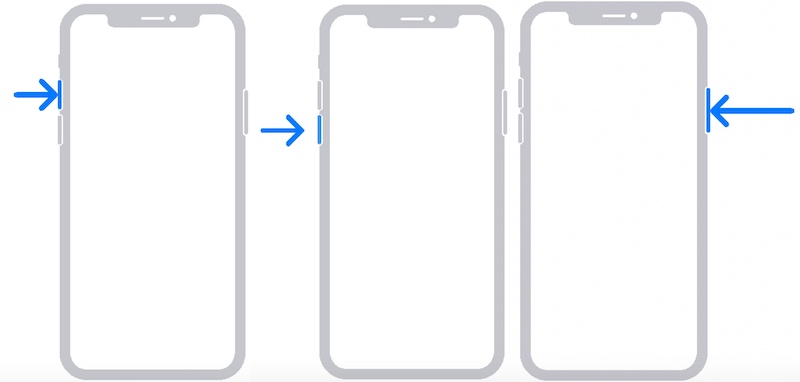
iPhone 7 und iPhone 7 Plus:
Schritt 1. Halten Sie die Lautstärkereduzierungstaste und die Seitentaste gleichzeitig gedrückt.
Schritt 2. Halten Sie beide Tasten gedrückt, bis das Apple-Logo angezeigt wird, und lassen Sie sie dann los.
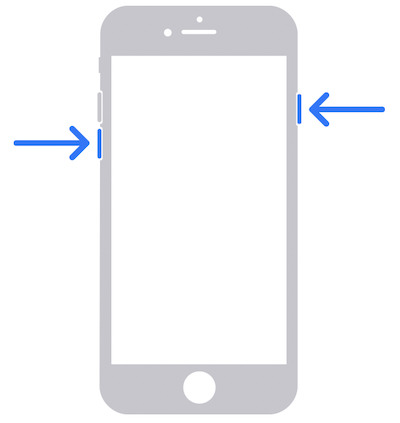
iPhone 6s und frühere Modelle:
Schritt 1. Halten Sie die Home-Taste und die obere (oder seitliche) Einschalttaste gleichzeitig gedrückt.
Schritt 2. Halten Sie beide Tasten gedrückt, bis das Apple-Logo angezeigt wird, und lassen Sie sie dann los.
Überprüfen Sie die Helligkeits- und Anzeigeeinstellungen
Manchmal wird der iPhone-Bildschirm schwarz, weil die Helligkeit zu niedrig eingestellt ist oder die automatische Helligkeitsfunktion aktiviert ist, sodass der Bildschirm kaum sichtbar ist. Sie können versuchen, die Helligkeit anzupassen, indem Sie ein externes Gerät wie einen Computer oder ein Ladegerät anschließen oder das iPhone Unlocker um die Einstellungen anzupassen und zu sehen, ob Sie die Anzeige wiederherstellen können.
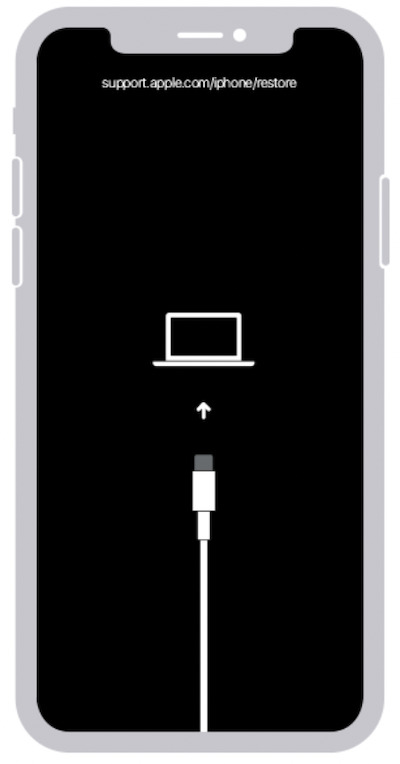
Aktualisieren oder Wiederherstellen des Systems
Wenn Sie vermuten, dass ein Systemproblem dazu führt, dass Ihr iPhone-Bildschirm schwarz bleibt, aber weiterhin funktioniert, können Sie es wiederherstellen, indem Sie es mit iTunes oder Finder verbinden. Öffnen Sie iTunes auf Ihrem Computer, wählen Sie Ihr Gerät aus und klicken Sie auf „Aktualisieren“, um die Systemstörung zu beheben. Falls das Update ungültig ist, müssen Sie möglicherweise die Wiederherstellungsoperation auswählen, die alle Daten löscht und das System neu installiert.
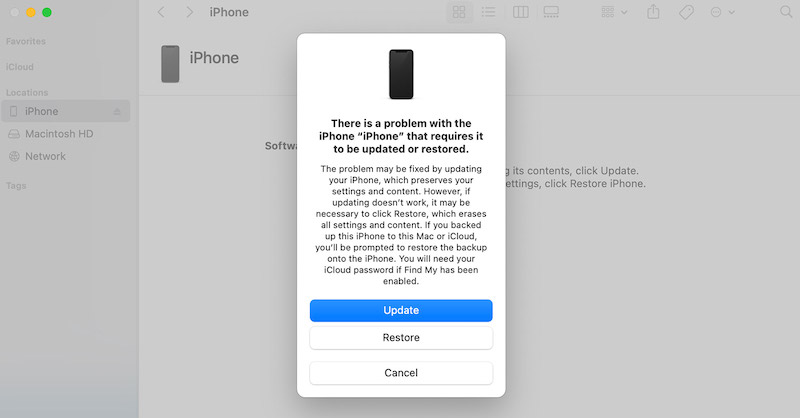
Teil 3. Einfache Lösung aller iPhone-Systemprobleme
Wenn Sie das Problem mit dem schwarzen Bildschirm Ihres iPhones mit den oben beschriebenen Methoden immer noch nicht lösen können, können Sie versuchen, das Problem mit professionellen Tools zu beheben. In diesem Fall: Apeaksoft iOS Systemwiederherstellung ist eine sehr empfehlenswerte Lösung, mit der sich verschiedene Systemprobleme mit dem iPhone problemlos beheben lassen.
Lösen Sie problemlos alle iPhone-Systemprobleme
- Beheben Sie schnell verschiedene iPhone-Systemfehler, einschließlich schwarzem iPhone-Bildschirm, Gerätestartfehlern usw.
- Die Bedienoberfläche ist intuitiv und die Reparatur kann in wenigen Schritten abgeschlossen werden.
- Um Datenverlust zu vermeiden, werden die Daten des Benutzers während des Reparaturvorgangs nicht beeinträchtigt.
- Unterstützt mehrere iPhone-Modelle, einschließlich der neuesten Updates.
Sicherer Download
Sicherer Download

Schritt 1. Laden Sie zunächst Apeaksoft iOS System Recovery herunter, unabhängig davon, ob Sie Windows oder Mac verwenden. Starten Sie dann die Software und wählen Sie die iOS Systemwiederherstellung Abschnitt in der Hauptoberfläche.

Schritt 2. Weitere Informationen zu den iOS-Geräteproblemen, die dieser Abschnitt lösen kann, finden Sie auf der neuen Seite. Sie können die Optionen sehen Auf schwarzem Bildschirm stecken in den Bildschirmproblemen. Klicken Sie dann auf Beginne .
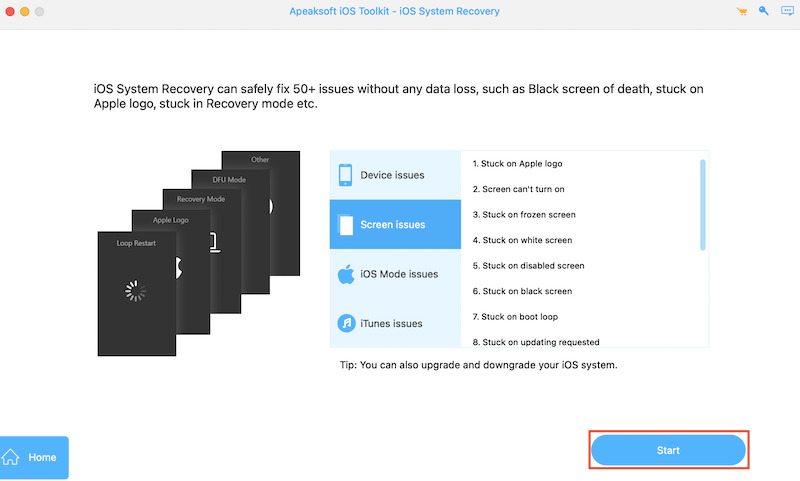
Schritt 3. Verbinden Sie Ihr iPhone mit Ihrem Computer. Die Software erkennt automatisch verschiedene Reparaturoptionen und bietet diese an. Wählen Sie die Standart Modus und Schichtannahme. Dieser Modus kann die meisten Systemprobleme beheben, ohne dass es zu Datenverlust kommt.

Schritt 4. Nach Auswahl des Reparaturmodus werden Sie aufgefordert, das für Ihr iPhone passende Firmware-Paket herunterzuladen. Klicken Sie auf das Herunterladen Schaltfläche, um die neueste Version zu erhalten.

Schritt 5. Sobald der Download abgeschlossen ist, klicken Sie auf das Erholung Klicken Sie auf die Schaltfläche. Die Software erkennt Ihr iPhone automatisch und behebt das Systemproblem. Nach Abschluss der Reparatur zeigt die Software eine Meldung an, dass die Reparatur erfolgreich war. Ihr iPhone sollte nun wieder normal funktionieren und das Problem mit dem schwarzen Bildschirm behoben sein. Trennen Sie das Gerät, starten Sie es neu und prüfen Sie, ob der Bildschirm normal angezeigt wird.

Teil 4. So verhindern Sie, dass der iPhone-Bildschirm schwarz wird
Nachdem wir das Problem mit dem schwarzen Bildschirm auf dem iPhone erfolgreich behoben haben, müssen wir uns überlegen, wie wir ähnliche Probleme in Zukunft vermeiden können. Vorbeugen ist schließlich immer besser als Reparieren. Hier sind einige Tipps, wie Sie Ihr iPhone am Laufen halten können:
Lagerraum regelmäßig aufräumen
Die Ansammlung nutzloser Dateien auf Ihrem iPhone kann die Systemleistung beeinträchtigen. kostenloser iPhone-Reiniger kann dazu führen, dass Ihr Gerät effizienter läuft und das Risiko von Problemen wie schwarzen Bildschirmen verringert wird.
Halten Sie das System auf dem neuesten Stand
Die Aktualisierung von iOS ist eine wichtige Methode, um Probleme mit dem schwarzen Bildschirm zu vermeiden. Systemupdates enthalten häufig Sicherheitsfixes und Leistungsoptimierungen, die dafür sorgen, dass Ihr Gerät immer in Topform ist.
Vermeiden Sie Überbeanspruchung und Überhitzung der Geräte
Wenn Sie Ihr iPhone über längere Zeit stark beanspruchen, kann es zu einem schwarzen Bildschirm oder einem automatischen Neustart kommen. Vermeiden Sie daher die Nutzung Ihres Geräts bei hohen Temperaturen, um die ordnungsgemäße Funktion zu gewährleisten.
Auf diese Weise können Sie nicht nur Probleme mit dem schwarzen Bildschirm Ihres iPhones verhindern, sondern auch sicherstellen, dass Ihr Gerät immer in optimalem Zustand ist und Ihr Erlebnis nicht durch unerwartete Ausfälle beeinträchtigt wird.
Fazit
Sie sollten bereits wissen, dass eine rechtzeitige Reparatur wichtig ist, wenn die Der iPhone-Bildschirm wird schwarz, aber vorbeugende Maßnahmen dürfen nicht ignoriert werden. Sie können Ihr Gerät schnell wieder zum Laufen bringen, indem Sie einen Neustart erzwingen oder ein professionelles Reparaturtool wie verwenden Apeaksoft iOS Systemwiederherstellung.
Ähnliche Artikel
Wenn auf Ihrem Mac Air, iMac oder MacBook ein schwarzer Bildschirm auftritt, erfahren Sie in diesem Artikel, wie Sie das Problem schnell beheben können.
Haben Sie festgestellt, dass Ihr Samsung-Telefon eingeschaltet ist, der Bildschirm jedoch schwarz ist? In diesem Beitrag werden einige Ursachen genannt und Ihnen erklärt, wie Sie diese beheben können.
Haben Sie Probleme mit fehlerhaften iPhone-Bildschirmen, z. B. dem blinkenden iPhone-Bildschirm? Sie haben vier Möglichkeiten, diesen lästigen Fehler zu beheben, wenn Sie einen haben.
Wenn Sie unserer Schritt-für-Schritt-Anleitung folgen, erfahren Sie, wie Sie ein kaputtes iPhone oder iPad reparieren, ohne Fotos, Videos und mehr zu verlieren.

